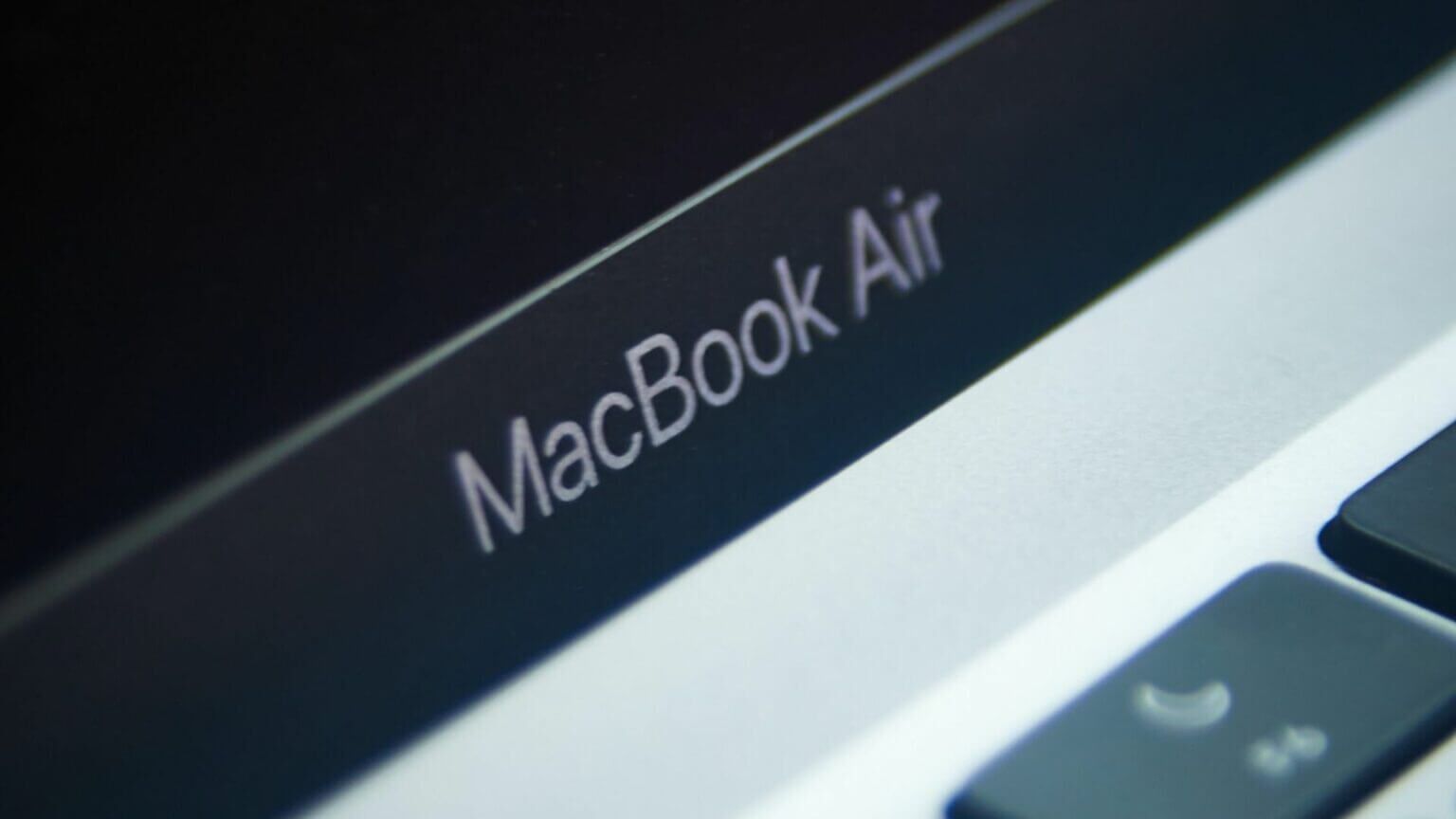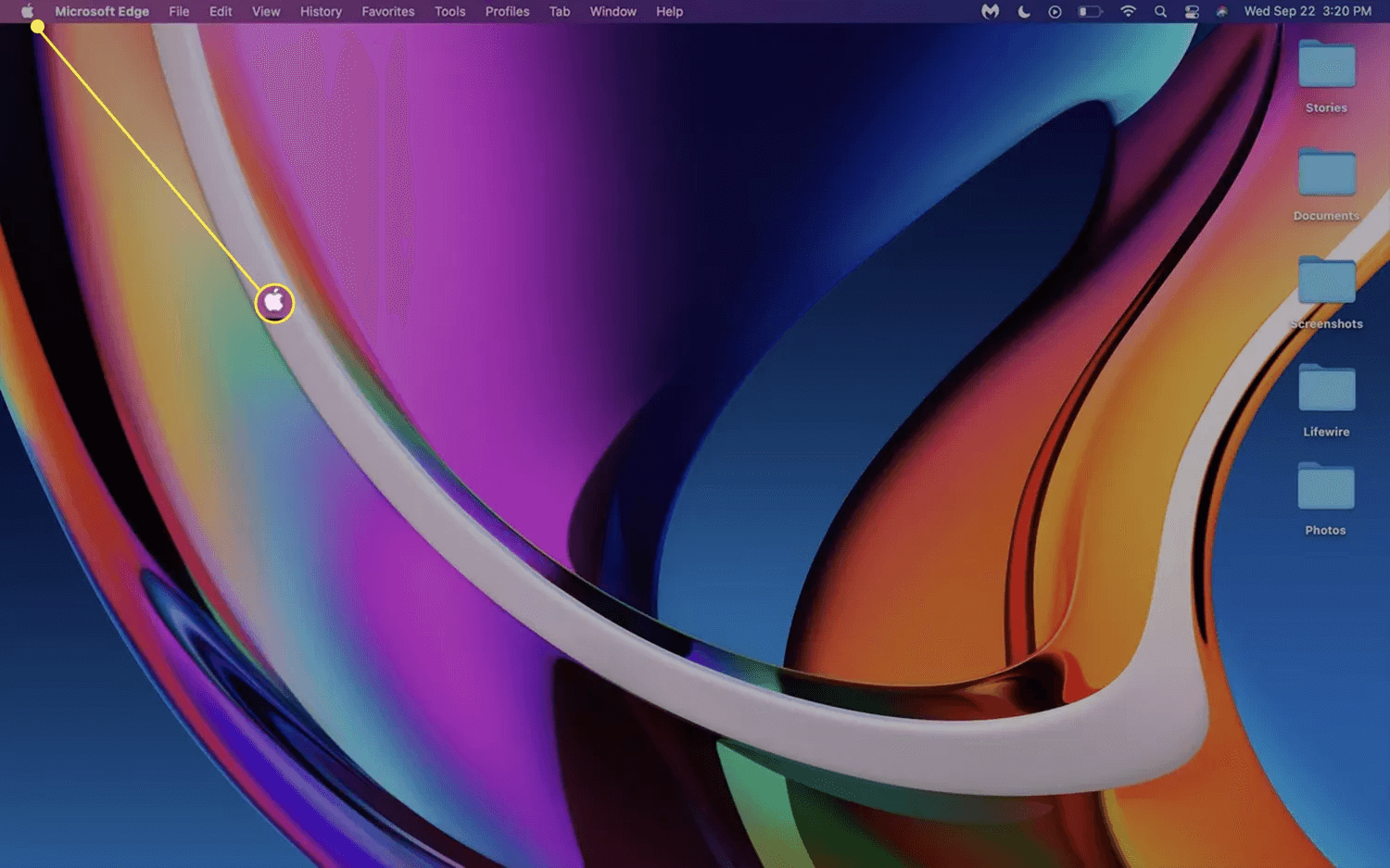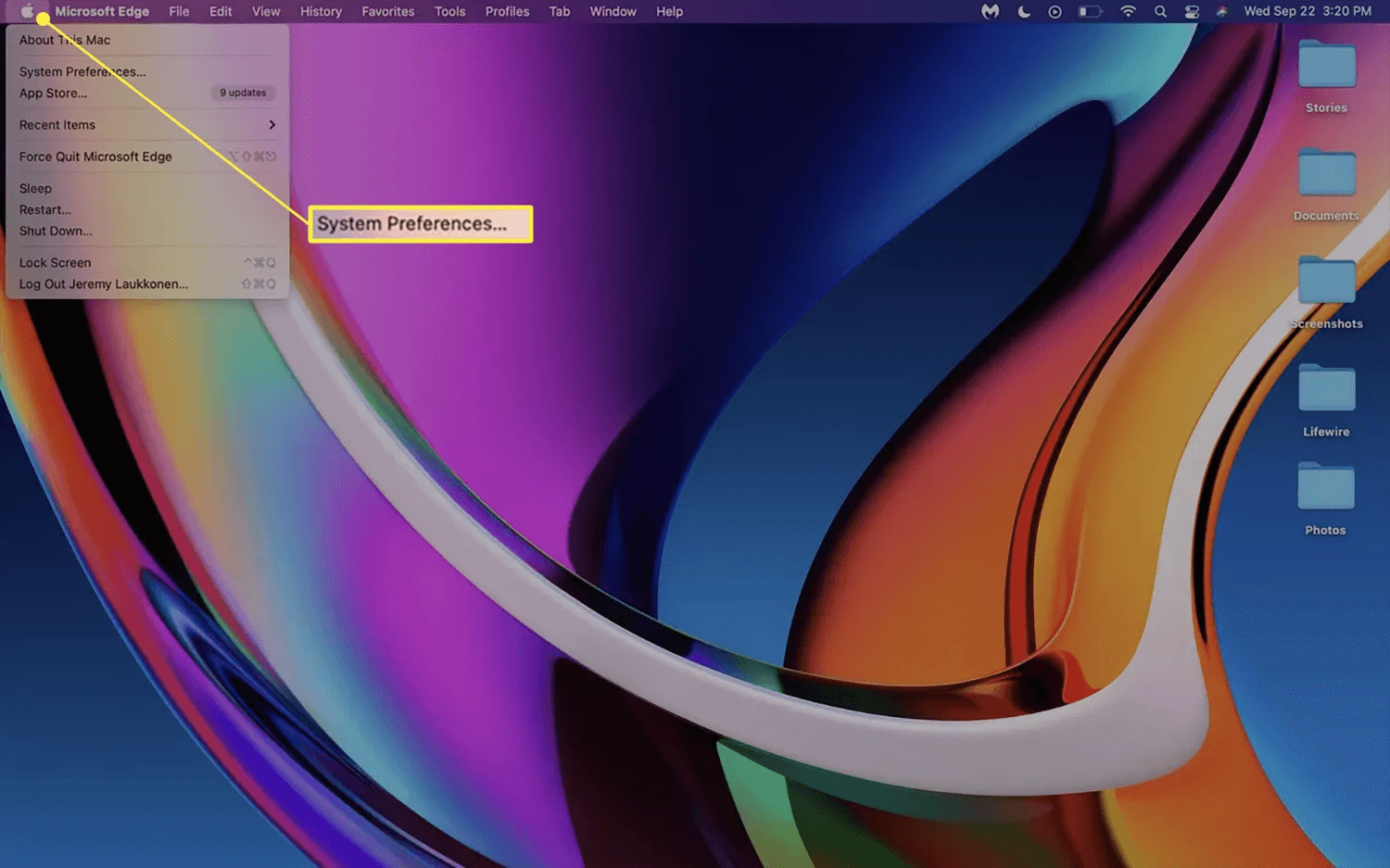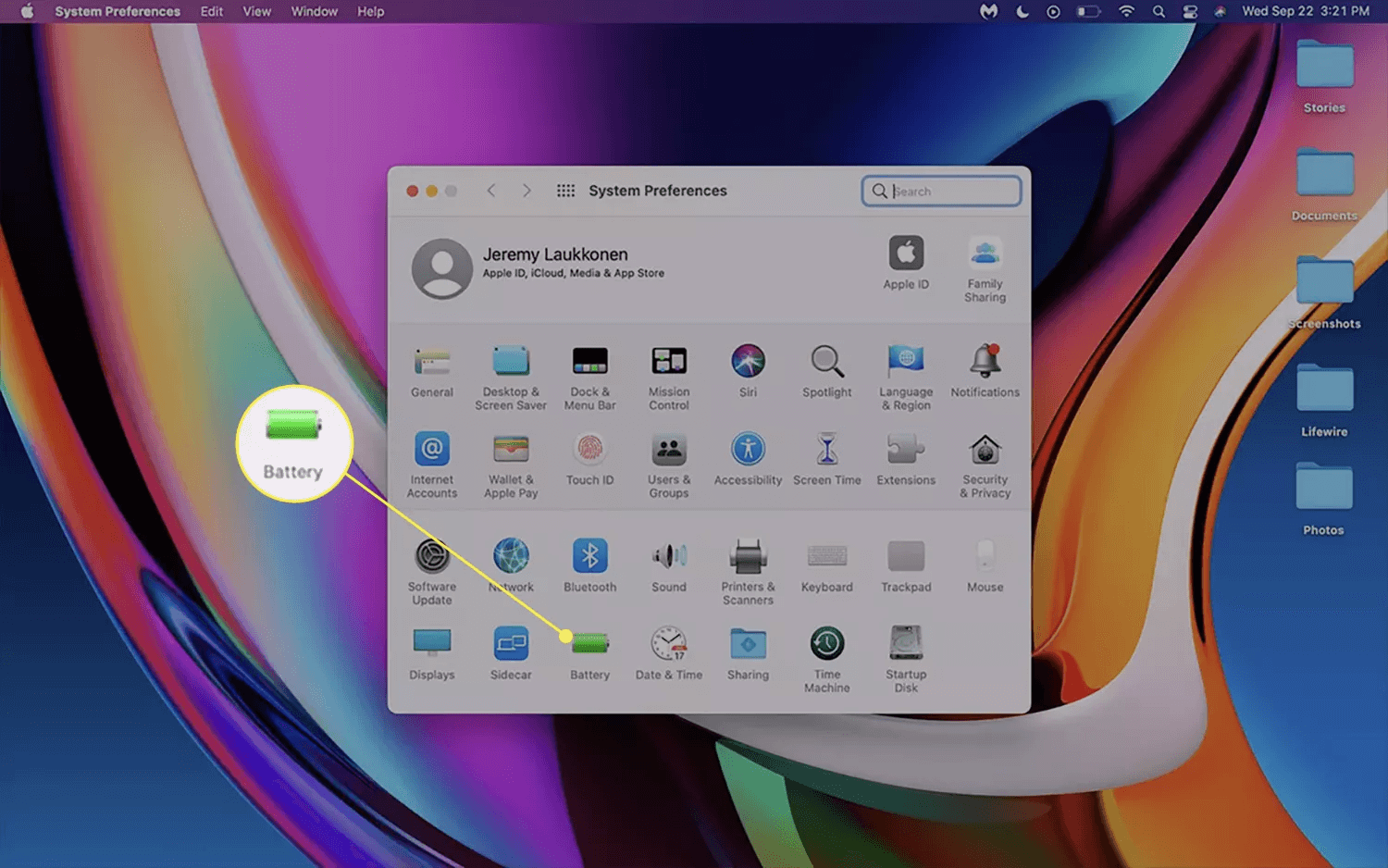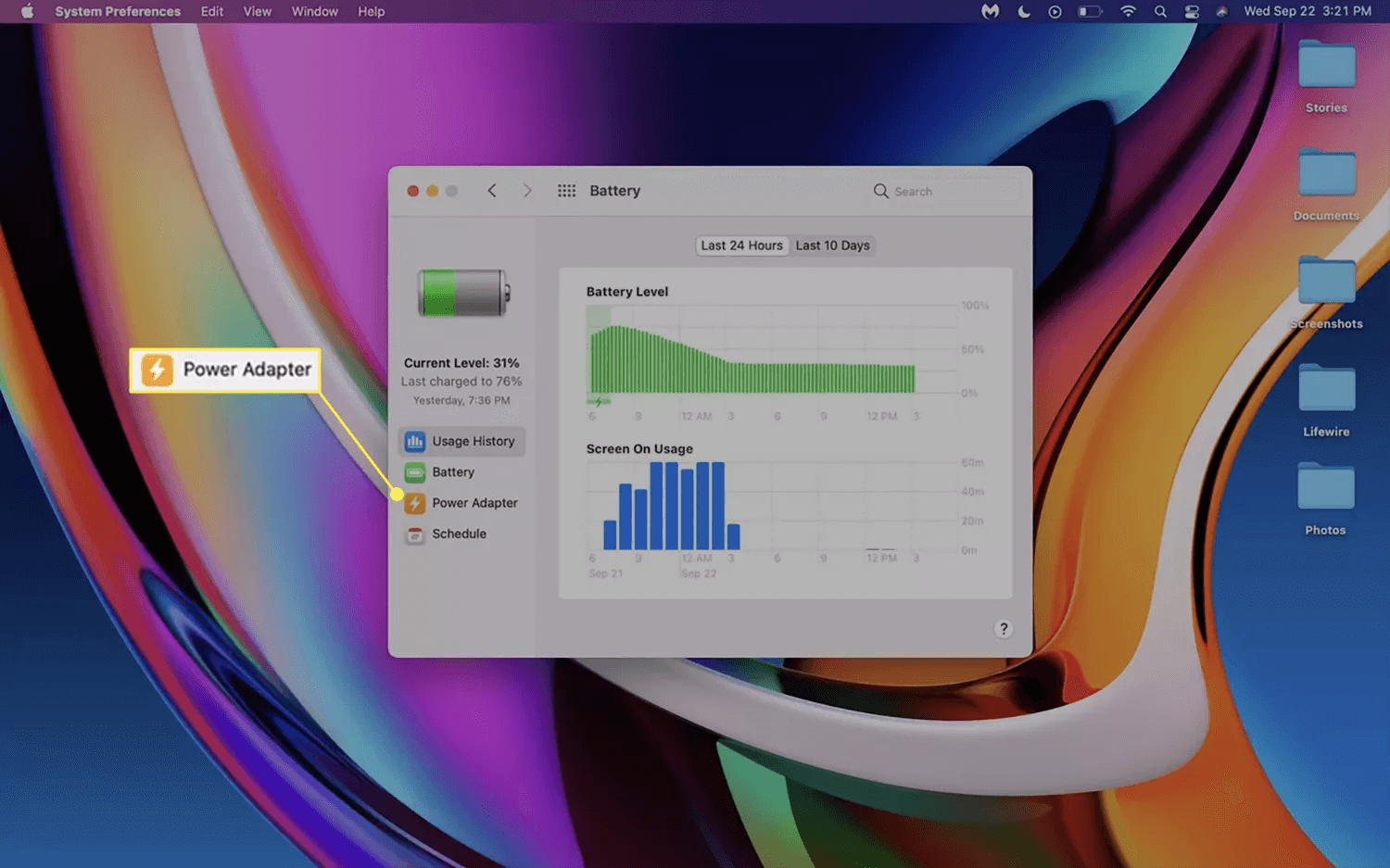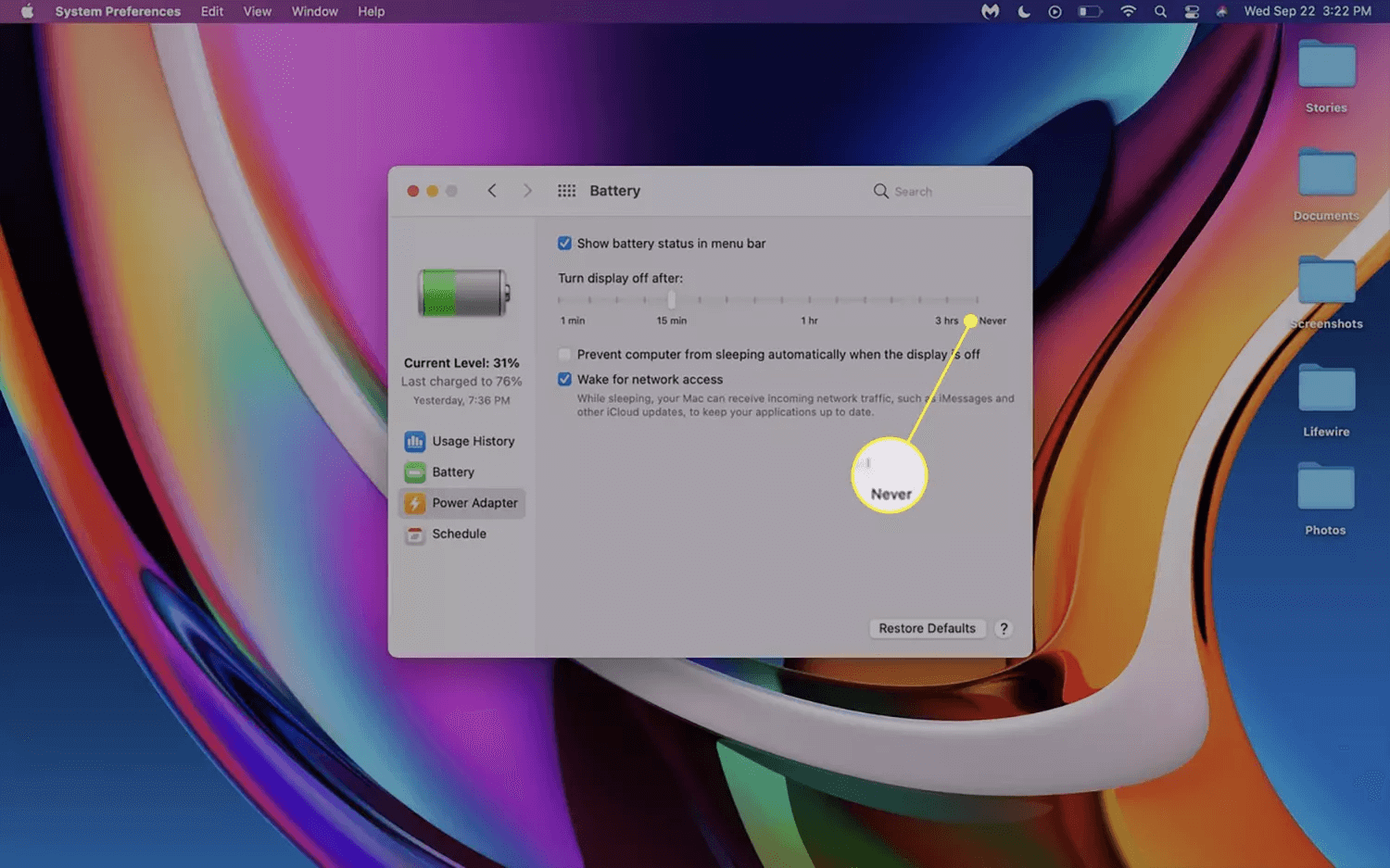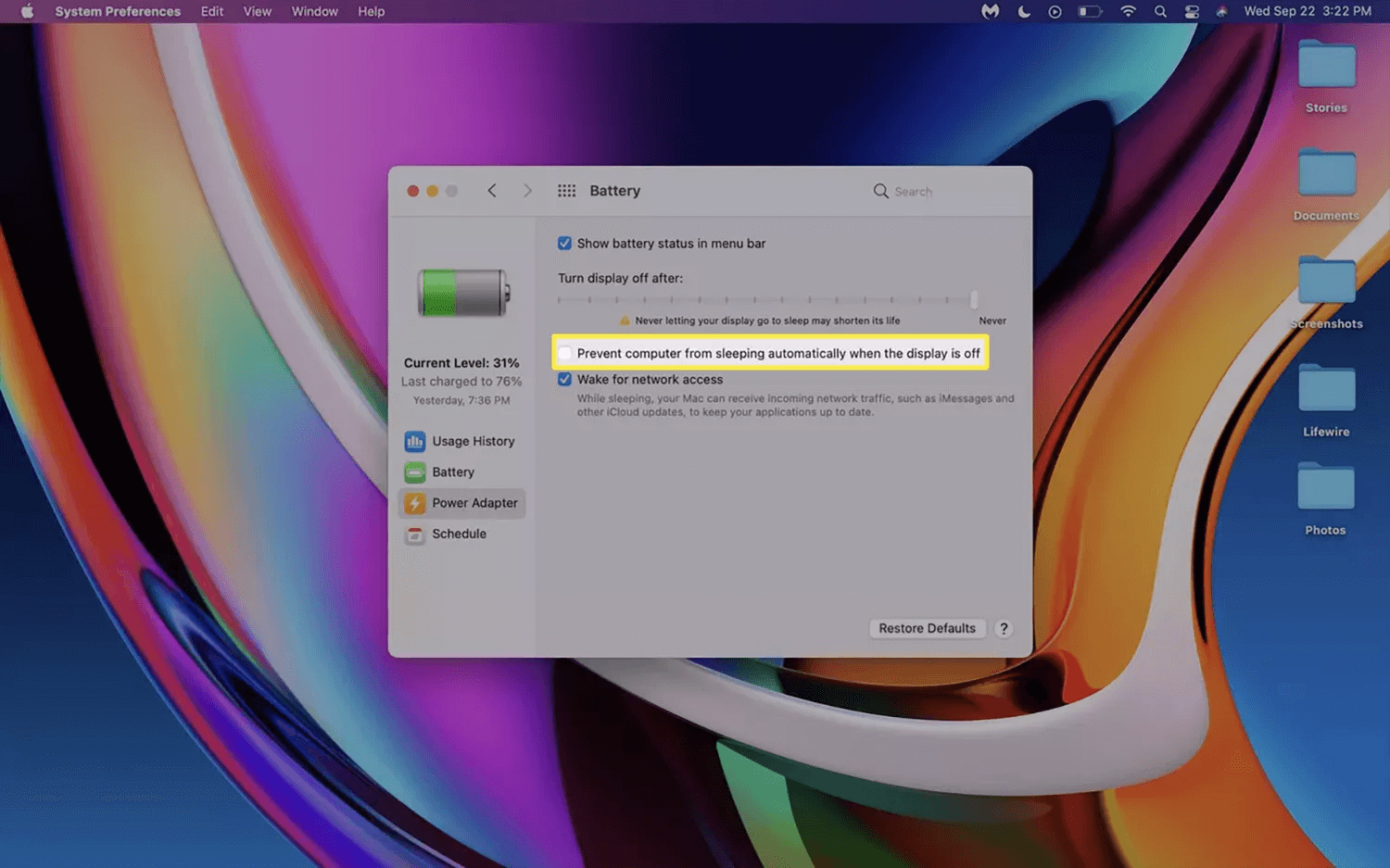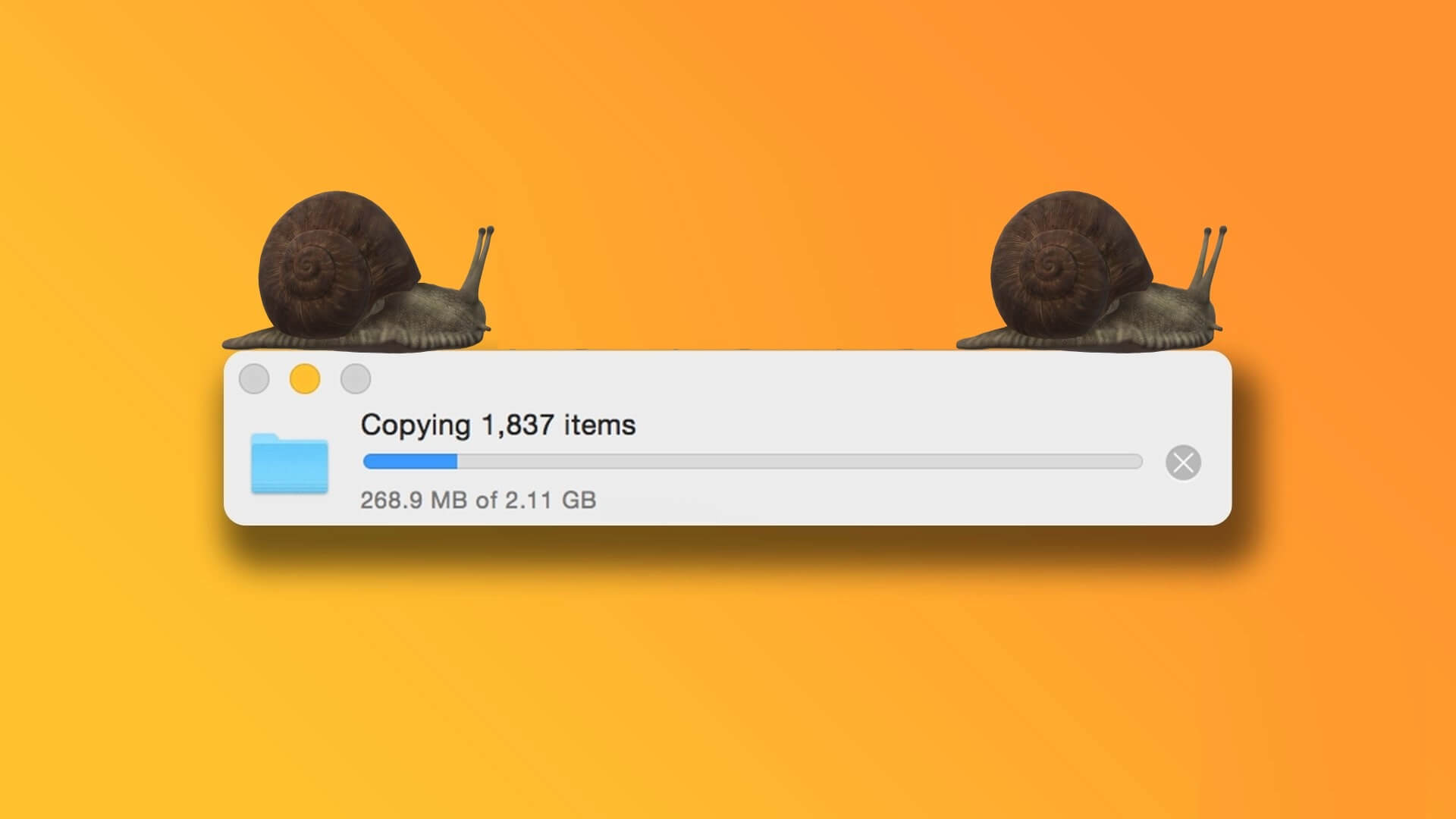Bu makale, kapak kapalıyken MacBook'unuzun uyku moduna geçmesini nasıl engelleyeceğinizi açıklamaktadır.
ne biliyorsun
- Sistem Tercihleri > Pil > Güç tasarrufu > Güç adaptörü Kaydırıcıyı şuraya taşı: hiç.
- Güç tasarrufu ayarlarını yaptıktan sonra MacBook'unuzu harici bir şarj cihazına ve ekrana bağlayın.
- Bir monitör takılı olmadan kapağı kapalıyken MacBook'unuzu uyanık tutmak için üçüncü taraf bir uygulama kullanmanız gerekir.
Kapak kapalıyken bir MacBook'un uyumasını durdurabilir misiniz?
Evet, ancak MacBook'unuza bir monitör bağlamıyorsanız üçüncü taraf bir uygulamaya ihtiyacınız olacaktır. Şimdi, MacBook'unuza bir monitör, klavye ve fare bağlarsanız, Mac masaüstü gibi davranabilir. Çalışmanız bittiğinde, her şeyin fişini çekebilirsiniz ve Mac'iniz uyku moduna geri döner (böylece sırt çantanıza koyduğunuzda açık kalmaz, vb.).
MacBook'unuzu kapalıyken nasıl çalışır durumda tutabilirsiniz?
Cihaz varsayılan ayarı MacBook Kapak kapatıldığında uyku moduna giriyor. Bu özellik, MacBook'unuz prize takılıyken güç tasarrufu sağlar ve prize takılı olmadığında pil ömründen tasarruf sağlar. MacBook'unuzu kapatıp harici bir monitör olmadan kullanmak isterseniz, bunun yerine uyku moduna geçtiği bir durumla karşılaşırsınız. Aşağıda bir bölümde ele alacağız.
Kapak kapalıyken MacBook'unuzun uyku moduna geçmesini önlemek için bazı Ayarları değiştirmeniz gerekecektir.
Not: Kapalıyken de kullanmaya devam etmek istiyorsanız MacBook'unuza bir klavye ve bir fare veya izleme dörtgeni bağlamanız gerekir.
- tık elma simgesi Sol üst köşede.
- tık Sistem tercihleri.
- tık batarya.
- tık Dönüştürücü.
- tık kaydırıcı ve şuraya taşı: hiç.
- onay kutusunu tıklayın Bilgisayarın otomatik olarak uyku moduna geçmesini önleme ekran kapalıyken.
- MacBook'unuzu güce bağlayın.
- Gerekirse bir adaptör kullanarak MacBook'unuzu harici bir ekrana bağlayın.
- Artık harici ekranı kapatmadan MacBook'unuzu kapatabilirsiniz.
Not: Yalnızca harici ekran değil, MacBook'un kendisinde ekran kapalıdır.
İpucu: MacBook'unuzu bu yapılandırmada kalıcı olarak kullanmak istiyorsanız, geceleri uyuması ve sabahları otomatik olarak uyanması için Mac uyku zamanlayıcısını kullanabilirsiniz.
Kapağı kapattığımda MacBook'um neden uyuyor?
MacBook'unuz, fişe takılı olup olmamasına bağlı olarak çeşitli nedenlerle kapağını kapattığınızda uyku moduna geçer. Fişe takıldığında, uykudayken çok daha az güç çektiği için enerji tasarrufuna yardımcı olmak ve daha hızlı şarj olmasını sağlamak için uyur. Pil gücüyle çalışırken, pil gücünden tasarruf etmek için kapağı kapattığınızda uyku moduna geçer. Genellikle kapak kapalıyken MacBook'unuzu kullanmanız gerekmediğinden, varsayılan ayar ekranı kapatmak ve kapak kapalıyken MacBook'unuzu uyku moduna geçirmektir.
Kapağı kapattığınızda MacBook'unuzun uyku moduna geçmesini engellemek istemenizin en yaygın nedeni, onu harici bir monitör ve klavye ile kullanacak olmanızdır. Önceki bölümdeki talimatları izlerseniz, Apple bunu oldukça kolaylaştırır.
Bir MacBook'un kapağı kapalıyken ekran olmadan uyumasını engelleyebilir misiniz?
Apple, MacBook'unuzun kapağı kapalıyken uyumasını önlemenin yalnızca tek bir yolunu sunar: güç tasarrufu ayarlarını değiştirin, pil şarj cihazını takın ve harici bir ekran bağlayın.
Pil veya güç tasarrufu ayarlarında, harici ekran bağlı değilse MacBook'un kapak kapalıyken uyanık kalmasına izin veren bir seçenek yoktur. Bu, MacBook'unuzun harici bir ekran takmadan uyku moduna geçmesini önlemek için üçüncü taraf bir uygulama yüklemeniz gerekeceği anlamına gelir.
Sıkça Sorulan Sorular:
S1: MacBook'um prize takılıyken uyku moduna geçmesini nasıl engellerim?
Cevap: seçin Sistem Tercihleri > Pil veya Güç tasarrufu > Güç adaptörü > Daha sonra ekranı kapat. Kaydırıcıyı şuraya taşı: hiç Ve ekran kapatıldığında bilgisayarın otomatik olarak uyku moduna geçmesini engelle'yi seçin.Mac'inizin uyumasını önleyin.
S2: MacBook'umun pil gücüyle uyumasını nasıl önleyebilirim?
Yanıt: MacBook'unuzun pil gücüyle belirli bir süre çalıştıktan sonra uyku moduna geçmesini istemiyorsanız bu ayarı kapatın. git Sistem Tercihleri > Pil veya Güç tasarrufu > Pil > Daha sonra ekranı kapat > Ve anahtarı sağa hareket ettirin hiç.
S3: Kapak kapalıyken MacBook'um neden uyumuyor?
Cevap: Ekranı kapatma ayarının etkin olduğundan emin olun. git Sistem Tercihleri > Pil veya Güç tasarrufu > Daha sonra ekranı kapat. Bu ayar açıksa, Güç Adaptöründen Ağ erişimi için uyandırma özelliğini devre dışı bırakın. Ayrıca Bluetooth uyandırma ayarlarınızı da kontrol edin; git Sistem Tercihleri > Bluetooth > Gelişmiş > Seçenekler Ve Bluetooth cihazlarının bu bilgisayarı uyandırmasına izin ver seçimini kaldırın.